WiiU模拟器汉化版是一款适用于PC的WiiU模拟器。通过这款WiiU模拟器PC版玩家就能方便的在电脑上模拟运行WiiU游戏,如荒野之息、超级玛丽奥制造、火焰纹章等等热门游戏,感受不一样的游戏体验。
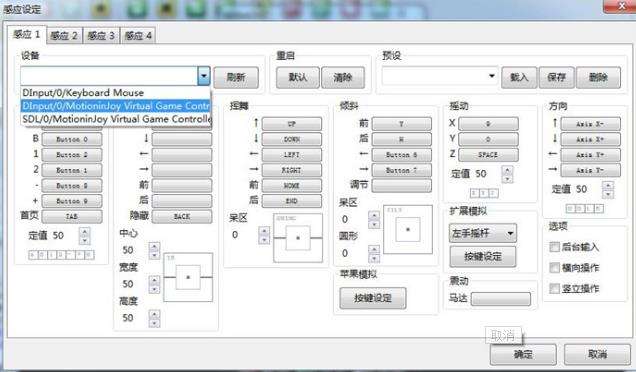
2.执行Cemu.exe
3.点击File → Load,选择游戏文件打开即可
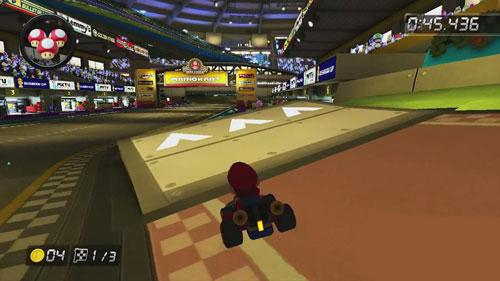
显卡:最低OpenGL 4.1(如果可用,则使用4.6)
内存:最低4 GB,建议8 GB或更多
环境:微软Visual c++ 2017 X64再分配:vc_redist.x64.exe Redistributable:http://patch.ali213.net/showpatch/52575.html
控制器的输入
目前对DRC (GamePad)、Pro控制器和经典控制器进行了仿真。Wiimotes也被模拟(包括本机支持)。键盘输入+ USB控制器作为输入设备支持。手柄触摸输入可通过鼠标左键控制。陀螺仪功能受到限制,可以通过鼠标右键控制。
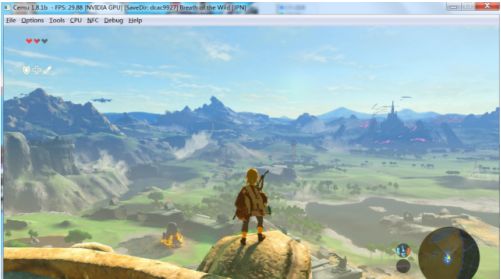
很多人的人喜欢使用电脑玩掌机或者是其他的平台的游戏,其中题目的则是目前最为流行的模拟器,由于模拟器是国外开发的,因此全都是英文的,很多人并不懂得如何运行游戏的。在这里就简单介绍一下它运行游戏的方法。
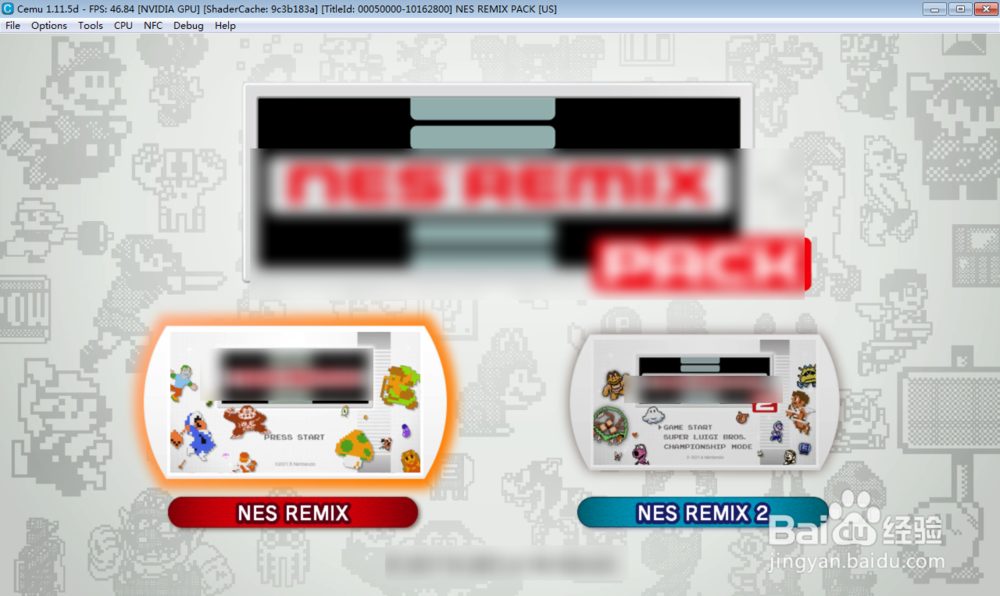
根据模拟器的要求,必须电脑系统是64位的,最低内存低于4g,并且需要c++2015.实际上使用8g的电脑,玩起来还是很吃力的,因此这里认为使用8g为起点最好。并且模拟器支持最好的n卡。自己的电脑的配置可以,点击开始运行,在运行输入dxdiag回车就可以看到了。如图三图四查看电脑的配置。
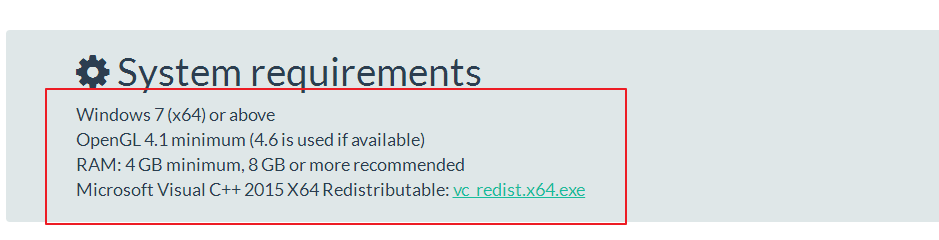
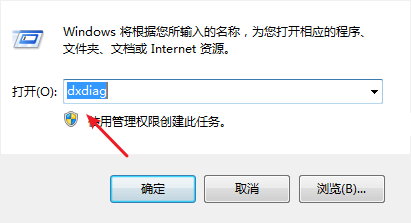
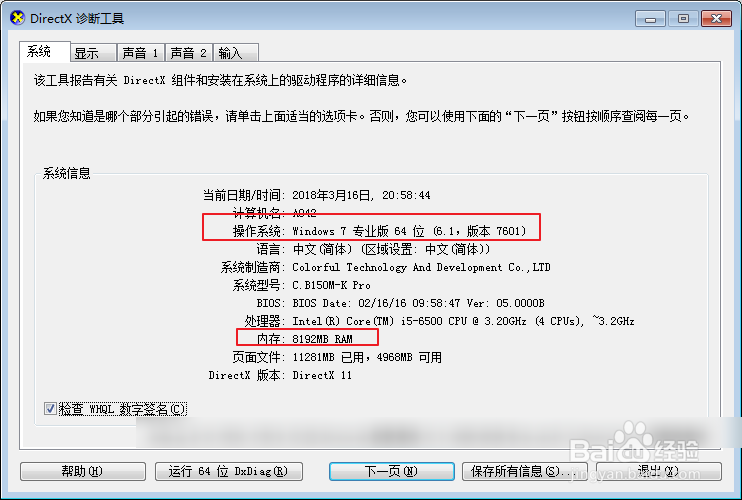
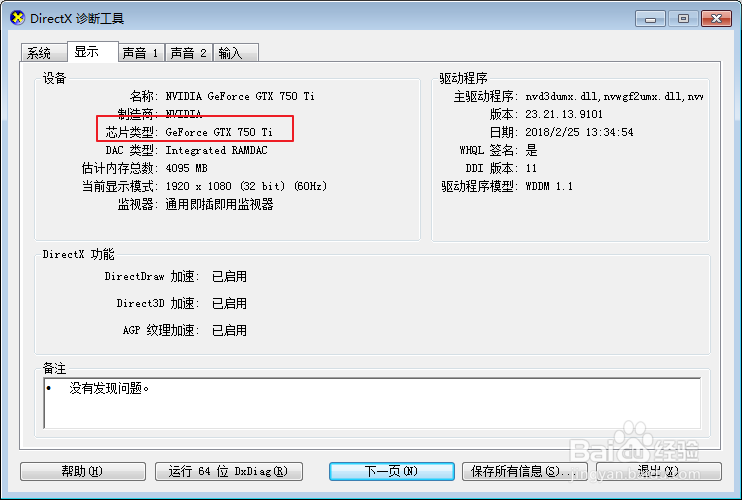
接着进入控制面板,看到程序这里,如图三是否安装了c++2015。没有安装的则需要进行安装。
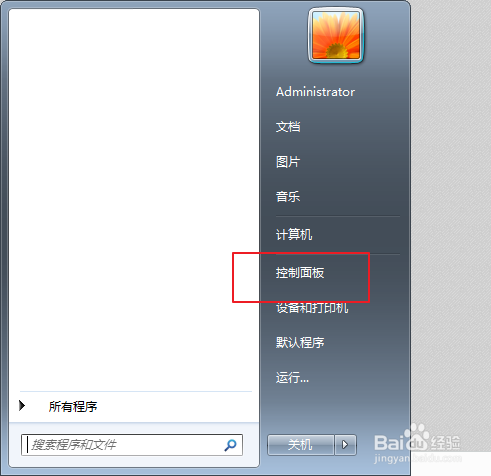
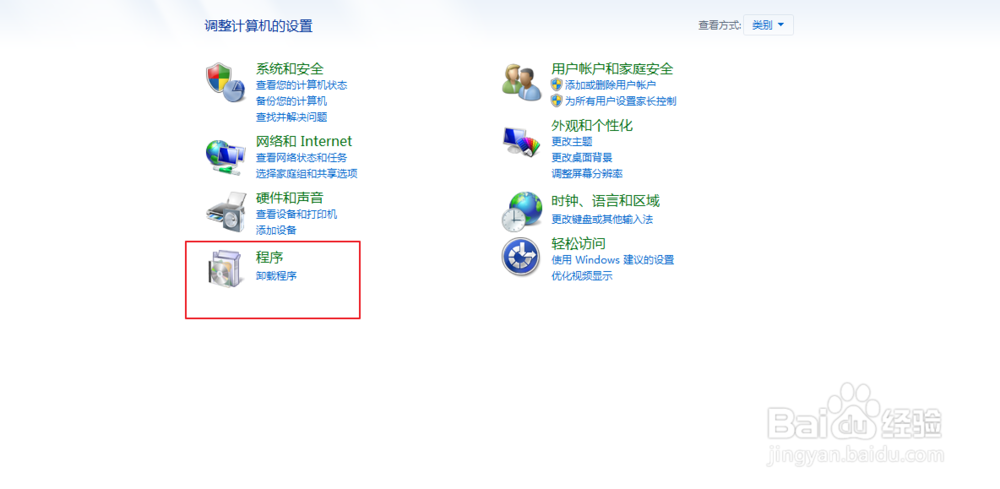
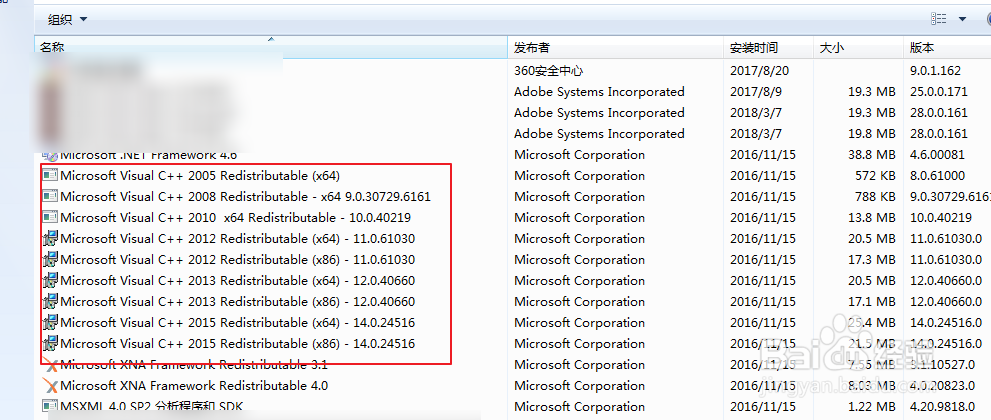
把模拟器进行解压,解压到得到图二的文件。
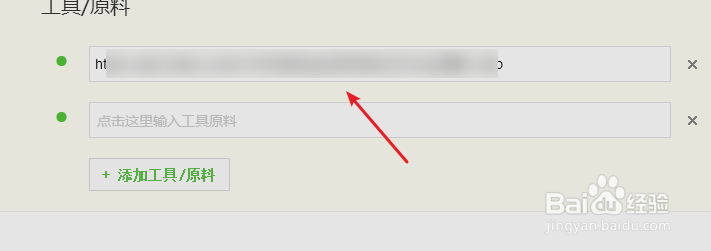
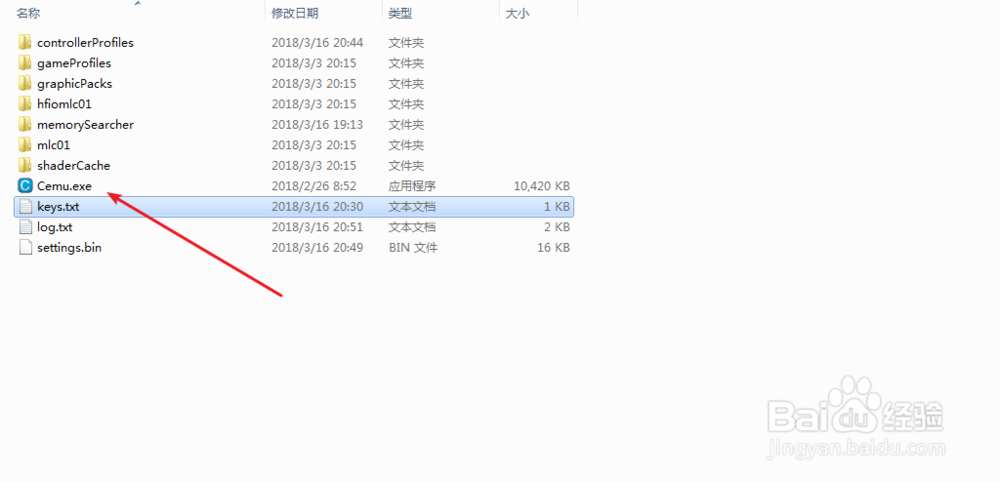
点击解压后的蓝色文件,启动软件后点击option,选择菜单上面的input即输入设置。
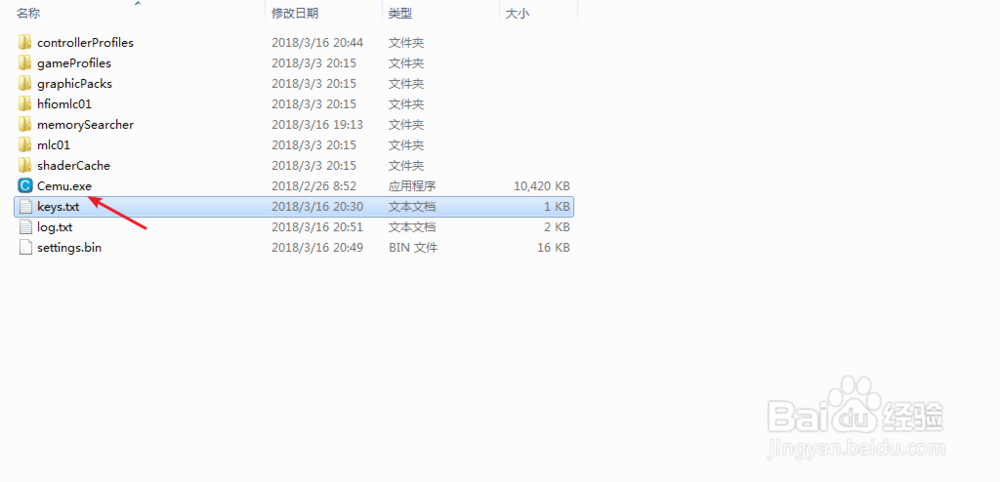
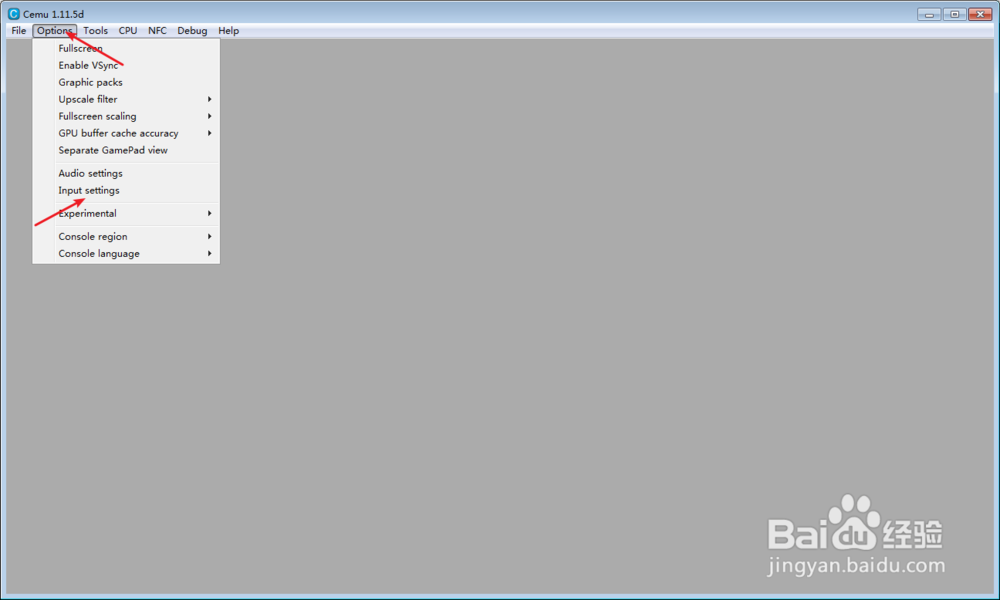
在图一的位置选择一个手柄的类型,这里选择class,因为选择其他的无法输入按键,如果你选择的无法输入按键,(例如输入A上面无法显示则这个用不了)则选择可以输入的。不要选择remot这个,能够输入数字的选择一个即可。实在不懂的,可以对照着图二进行设置,你想要设置那个就根据实际的手柄进行设置就可以了。
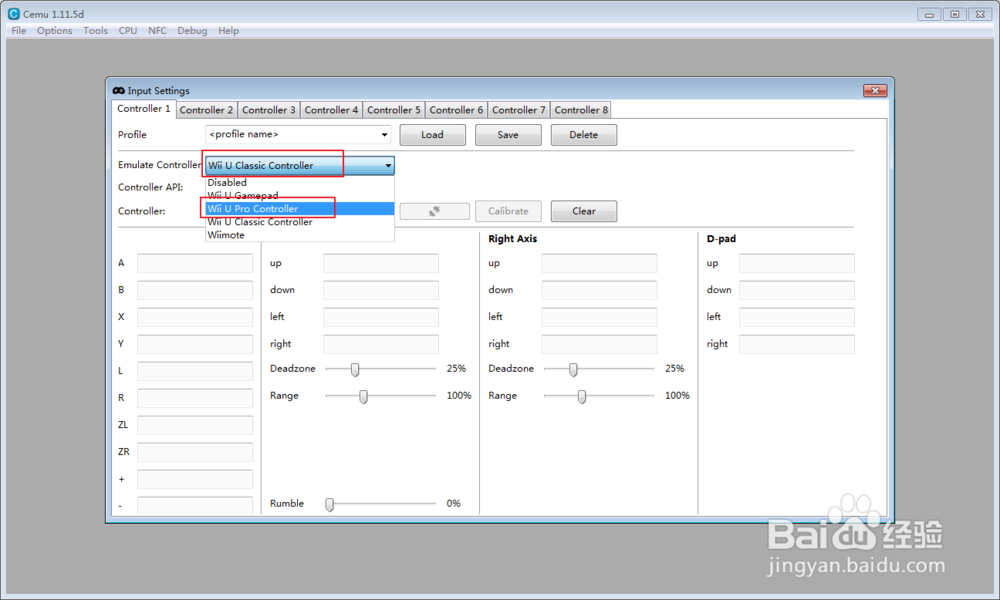
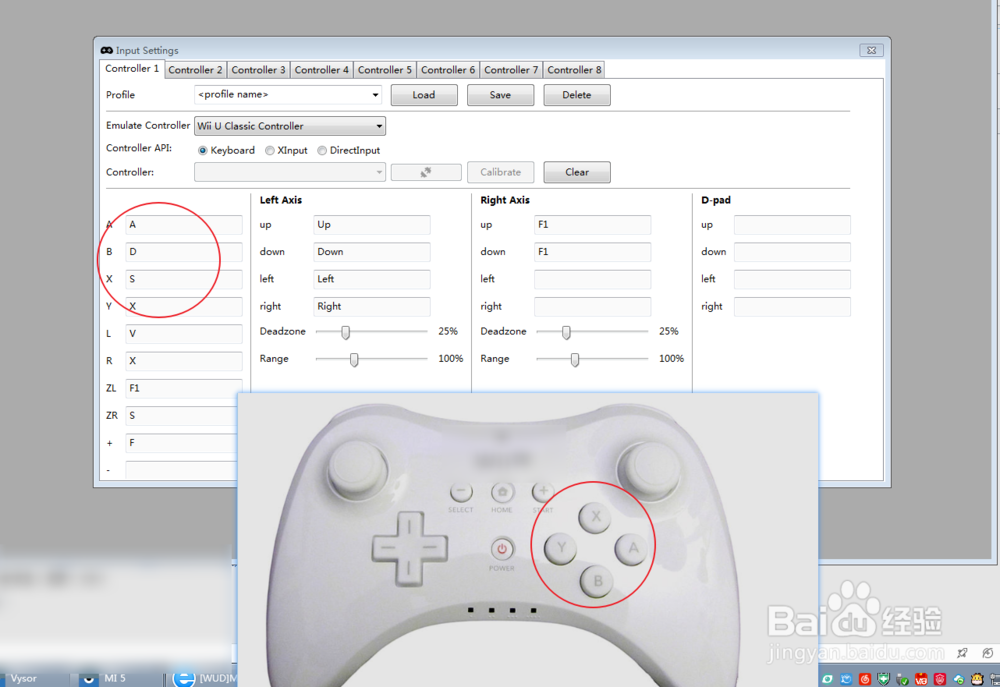
当然输入按键后,直接点击save保存是用不了的,先在图二的位置输入一个保存的名字,例如字母s,然后再按s就可以保存设置的按钮了。模拟器设置好了按键后点击x即可退出,设置一次就会永久生效的。
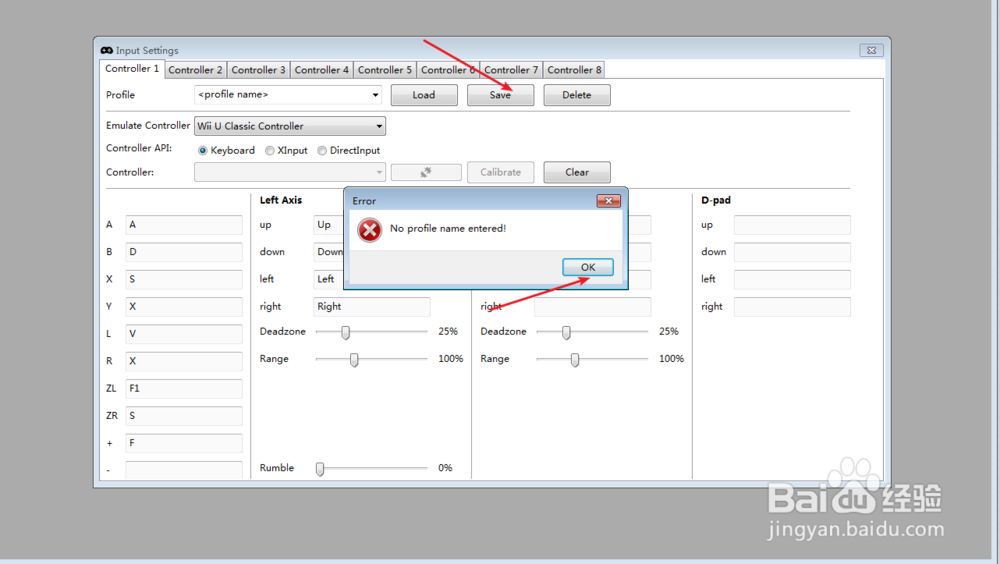
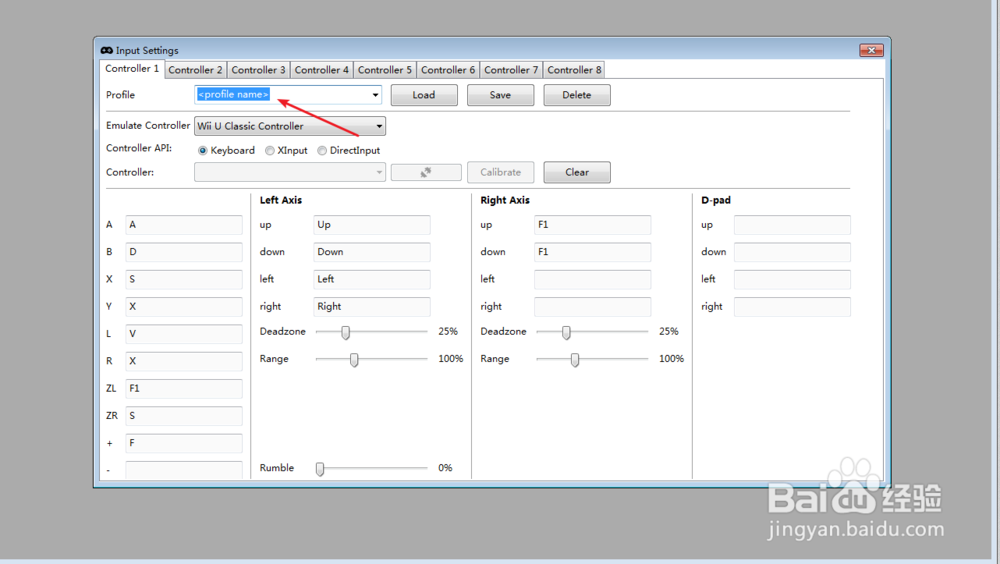
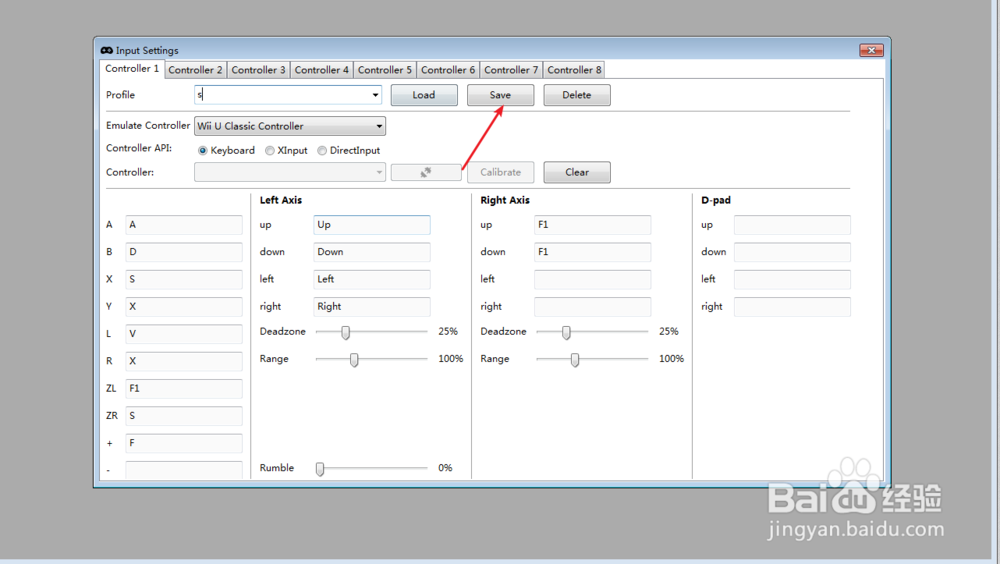
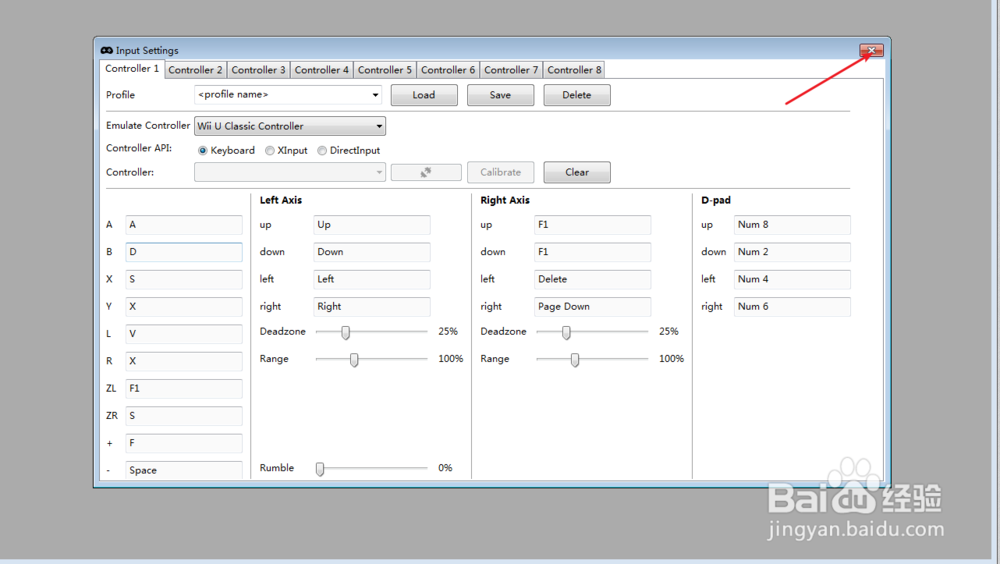
然后就去解压游戏文件了,如图一你右键任何一个解压文件都是可以的,只要文件是完整的都可以进行解压。解压后得到的是一个wud文件,全部都是24g左右。因而游戏基本上都是压缩包形式的,当然还有其他的游戏格式。

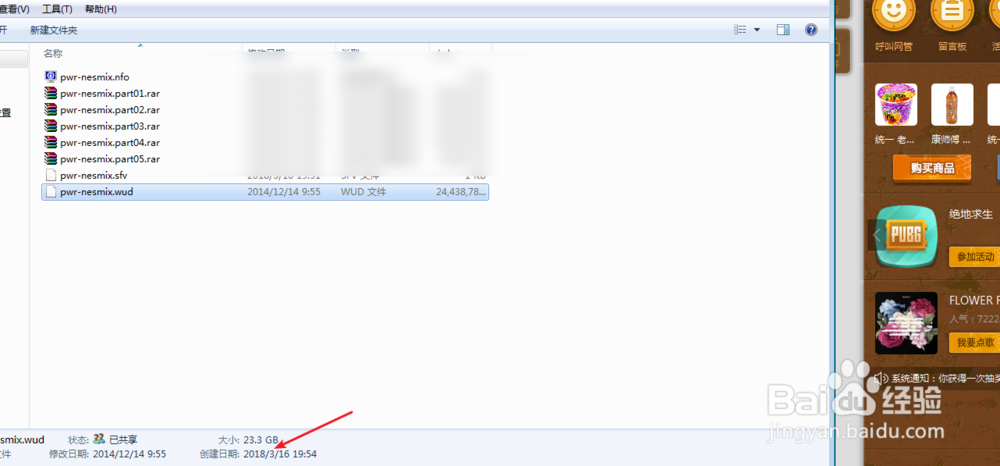
然后回到模拟器所在文件,打开里面keys.txt文件,然后输入图二的第一行密钥,这个可以在网上输入,你也可以手动打入,因为这里不给发因此自己手打一下吧。里面的内容最好不要删除任何一行。除了你自己添加的外。如果不填入密钥则会显示图三的提示。
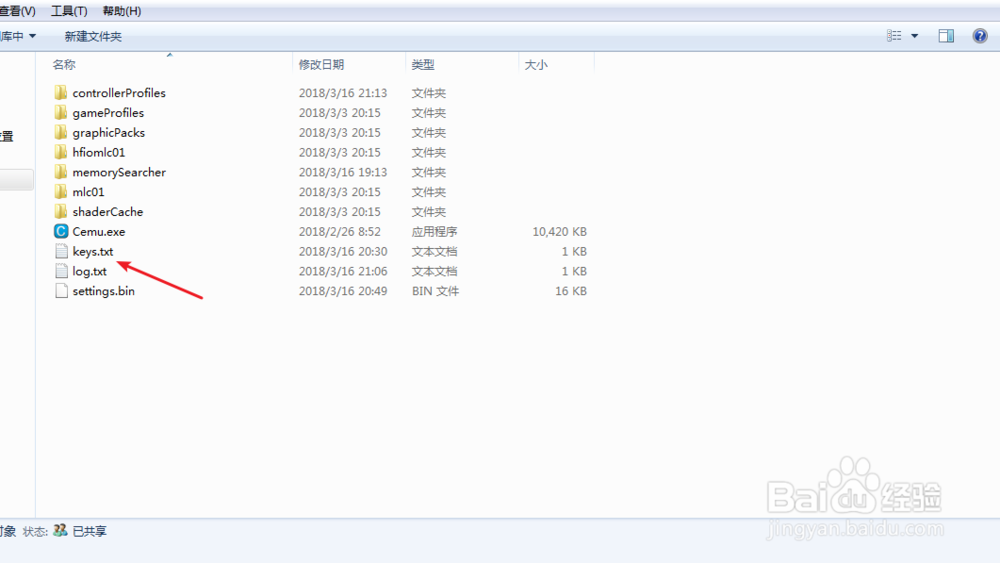
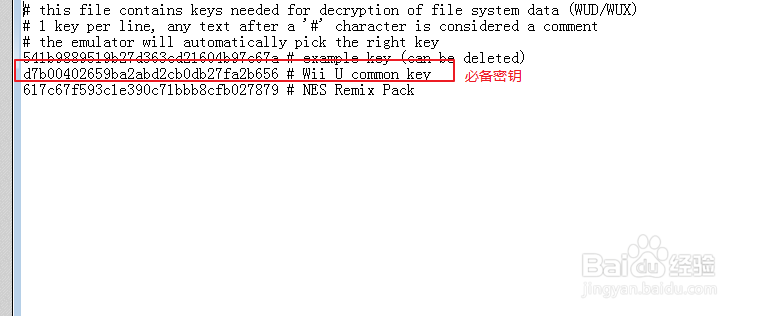
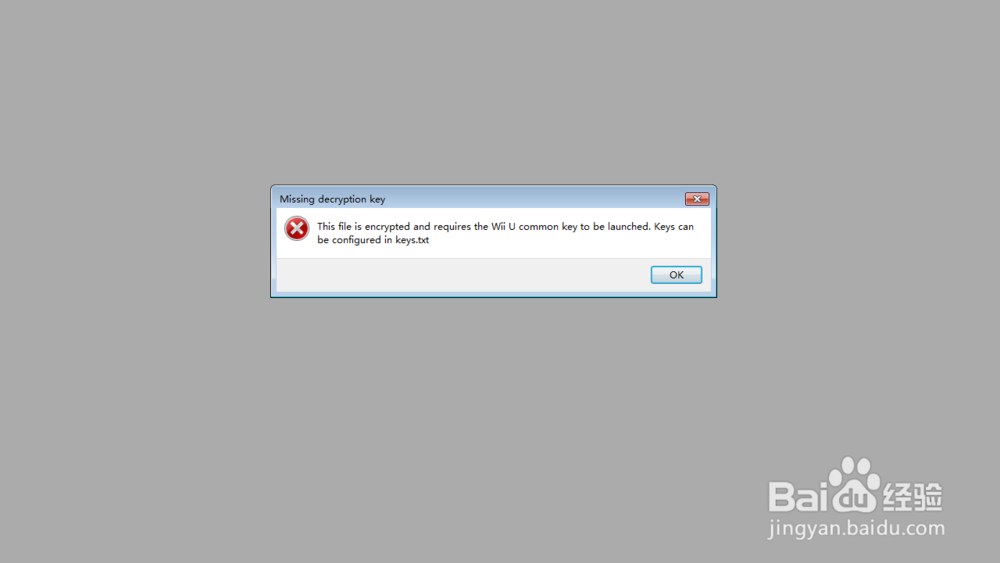
接着再次输入游戏的密钥,不同的游戏的密钥key不同的,这里最重要的是井号前面的一串密钥,#后面的可以随便填入。
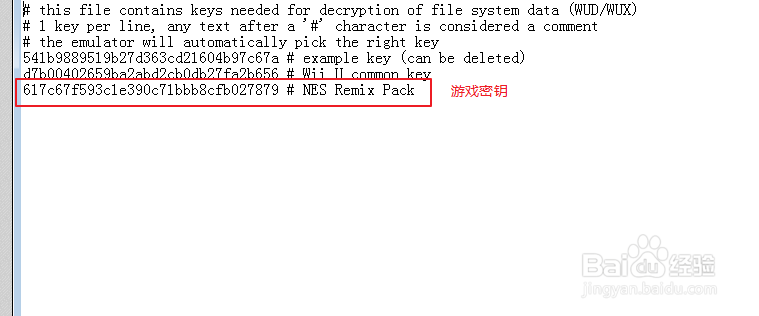
然后这个时候点击模拟器上面的file,选择load。
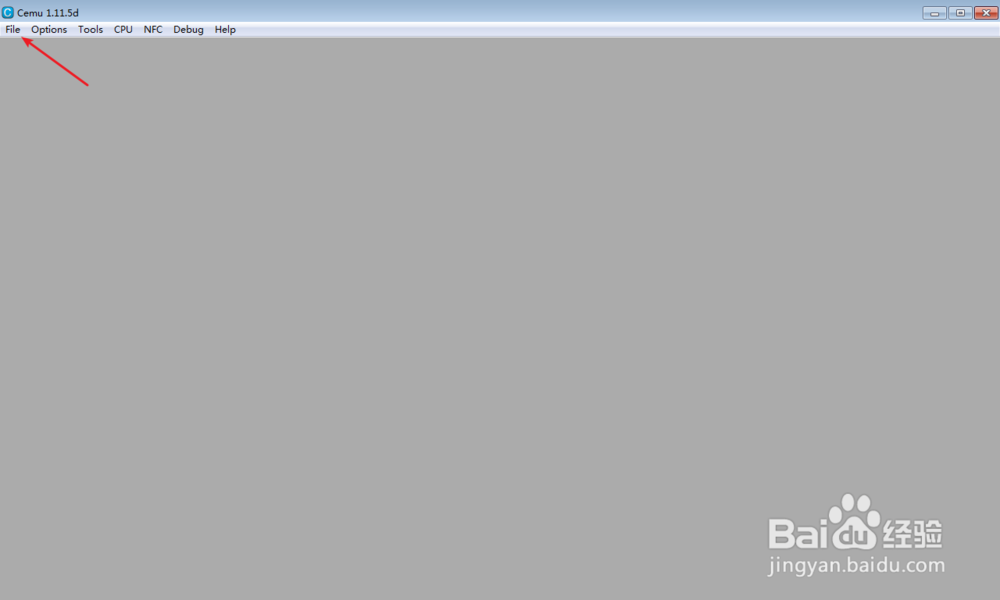
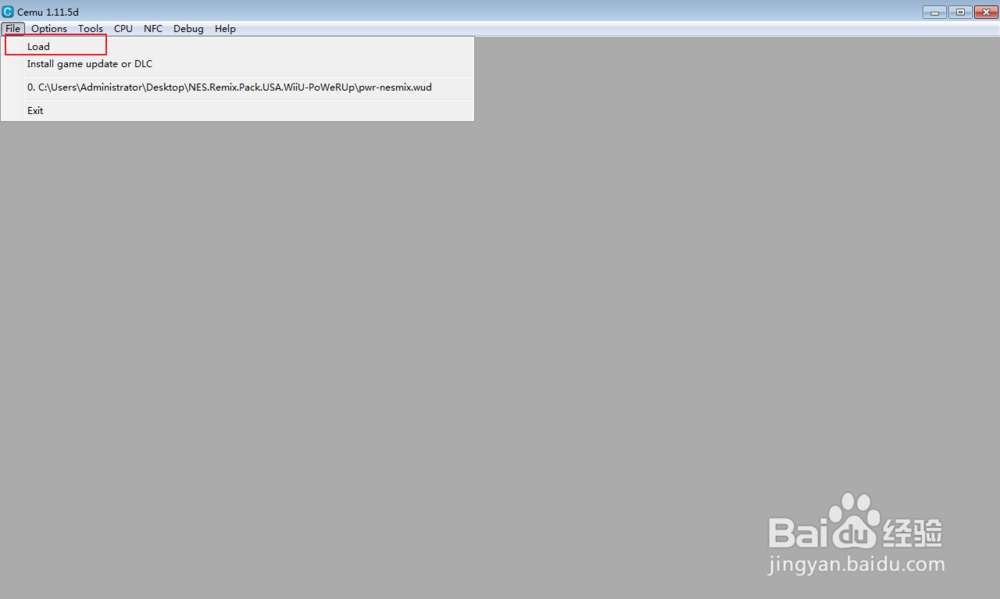
然后选择wud格式的游戏,读取游戏后按a就可以选择游戏了。当然不同的游戏按键不同。
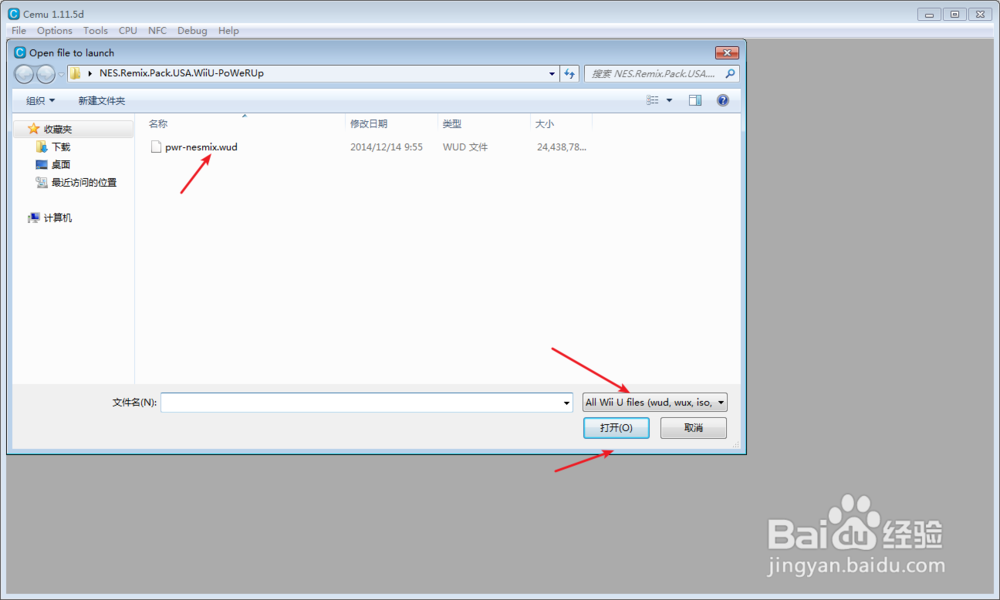
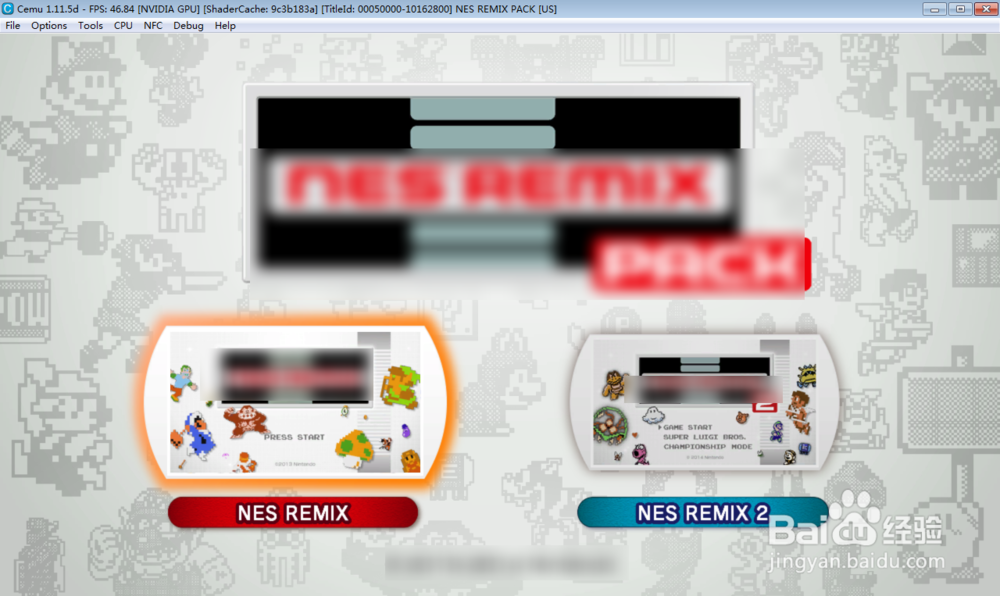
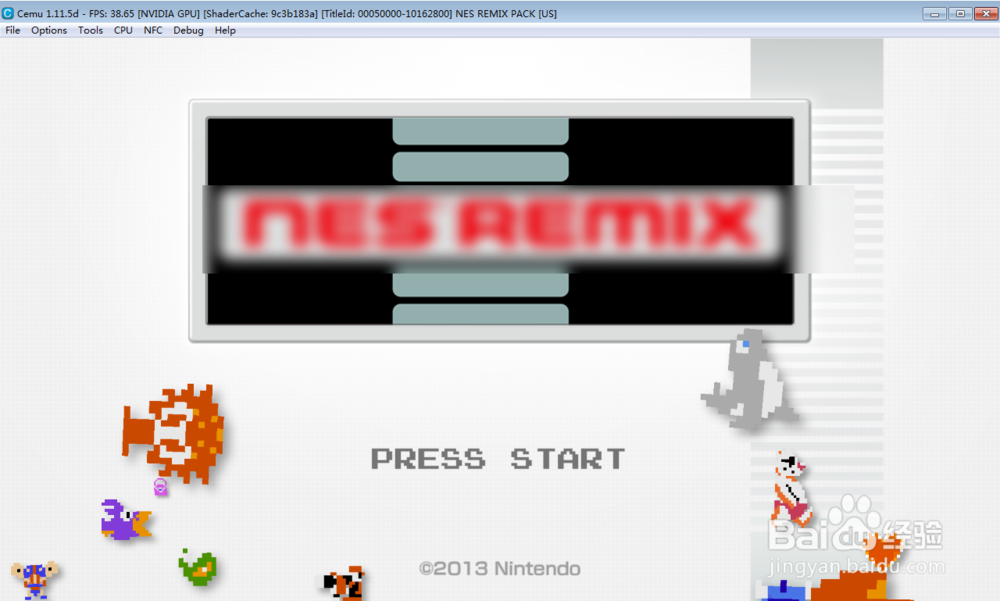
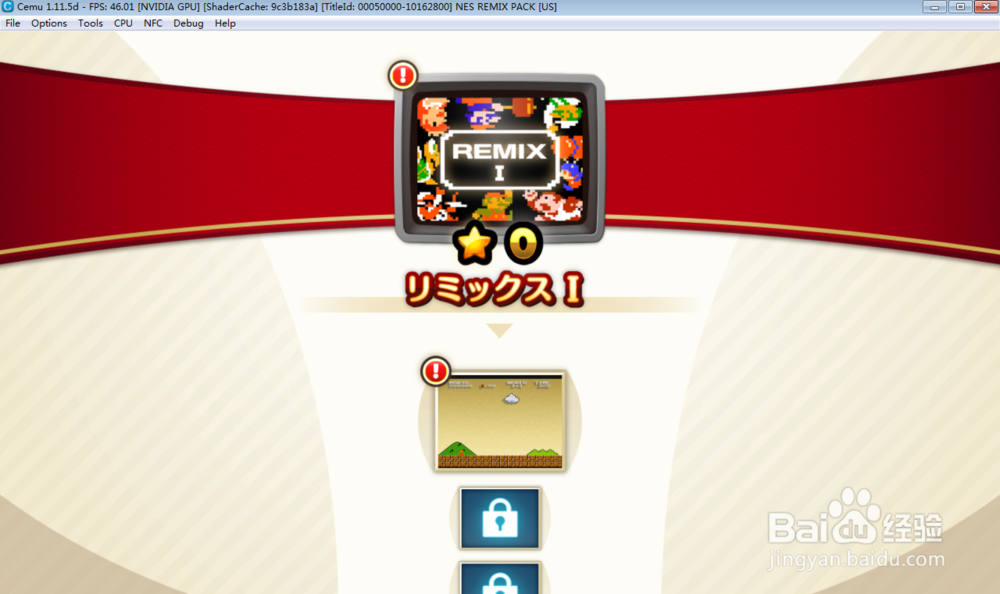
手柄音频支持
优化“高”GPU缓冲缓存的准确性
升级过滤器再生
重新编译的改进
Vsync固定
Bug修复和小的改进
原文:
GamePad audio support
Optimizations for 'High' GPU buffer cache accuracy
Upscaling filters reworked
Recompiler improvements
Vsync fixed
Bug fixes & misc smaller improvements
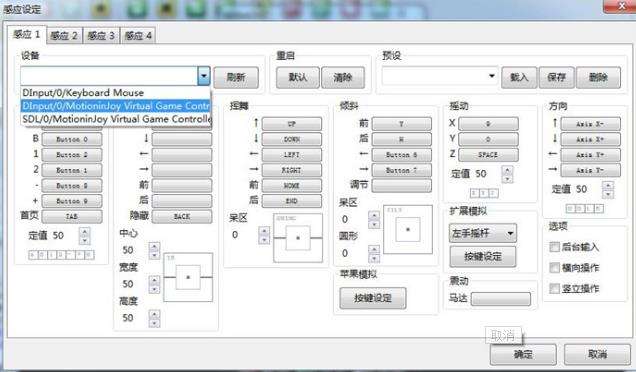
【使用说明】
1.解压缩2.执行Cemu.exe
3.点击File → Load,选择游戏文件打开即可
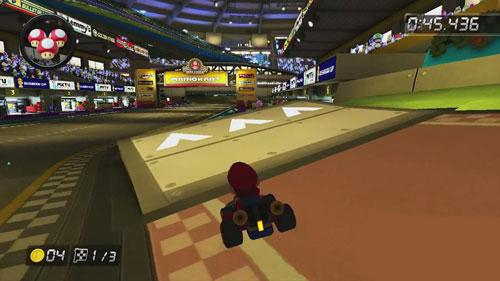
【WiiU模拟器pc版配置需求】
系统:Windows 7(x64)或更高版本显卡:最低OpenGL 4.1(如果可用,则使用4.6)
内存:最低4 GB,建议8 GB或更多
环境:微软Visual c++ 2017 X64再分配:vc_redist.x64.exe Redistributable:http://patch.ali213.net/showpatch/52575.html
控制器的输入
目前对DRC (GamePad)、Pro控制器和经典控制器进行了仿真。Wiimotes也被模拟(包括本机支持)。键盘输入+ USB控制器作为输入设备支持。手柄触摸输入可通过鼠标左键控制。陀螺仪功能受到限制,可以通过鼠标右键控制。
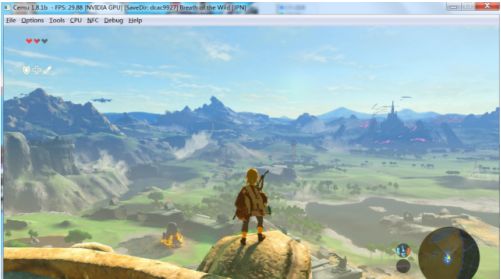
【使用教程】
wiiu模拟器cemu怎么使用cemu怎么运行游戏?很多人的人喜欢使用电脑玩掌机或者是其他的平台的游戏,其中题目的则是目前最为流行的模拟器,由于模拟器是国外开发的,因此全都是英文的,很多人并不懂得如何运行游戏的。在这里就简单介绍一下它运行游戏的方法。
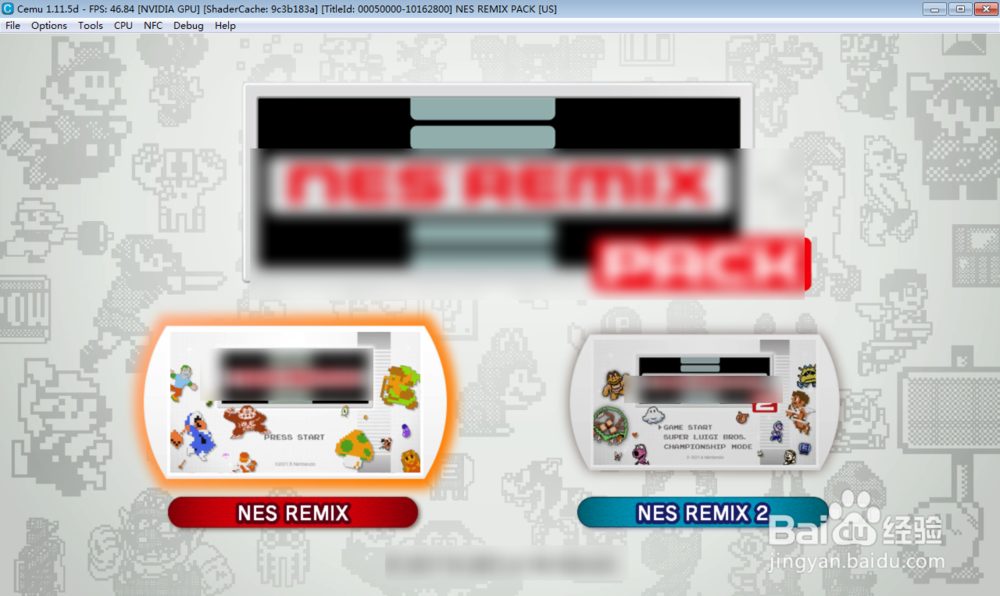
根据模拟器的要求,必须电脑系统是64位的,最低内存低于4g,并且需要c++2015.实际上使用8g的电脑,玩起来还是很吃力的,因此这里认为使用8g为起点最好。并且模拟器支持最好的n卡。自己的电脑的配置可以,点击开始运行,在运行输入dxdiag回车就可以看到了。如图三图四查看电脑的配置。
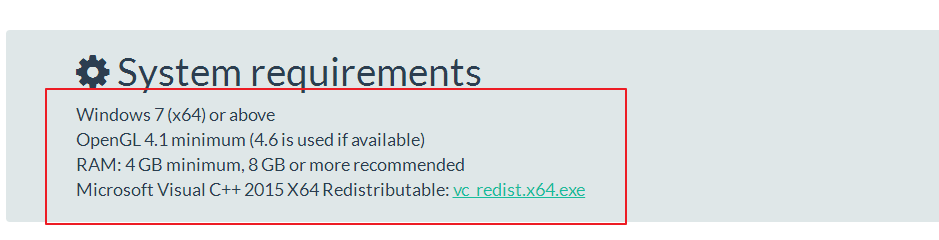
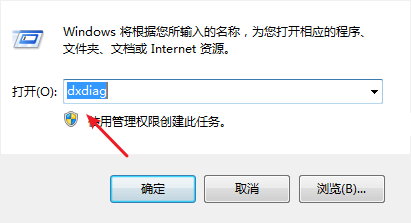
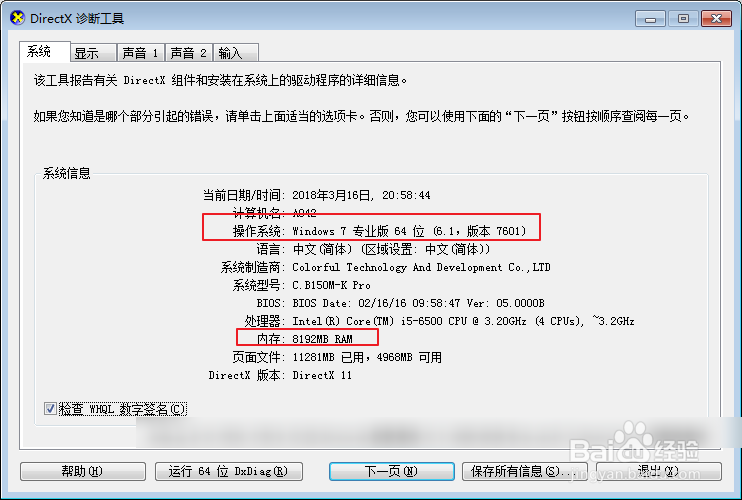
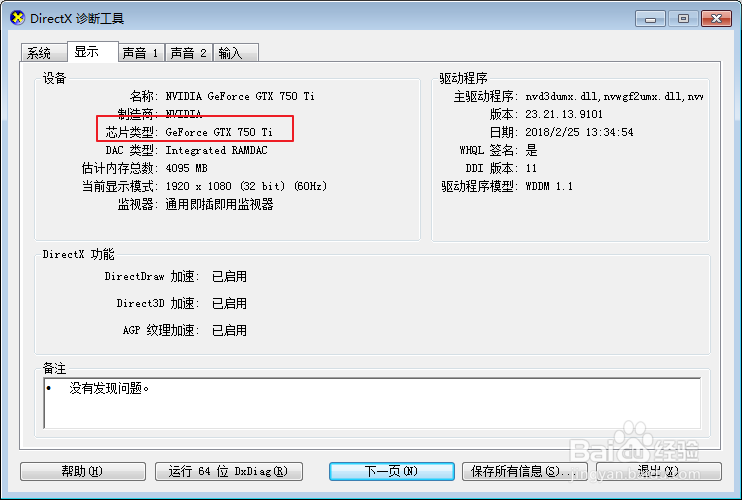
接着进入控制面板,看到程序这里,如图三是否安装了c++2015。没有安装的则需要进行安装。
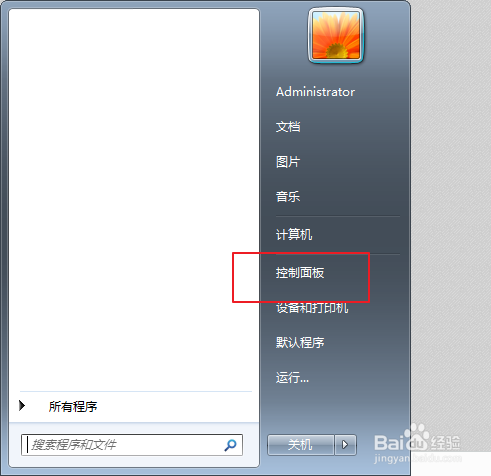
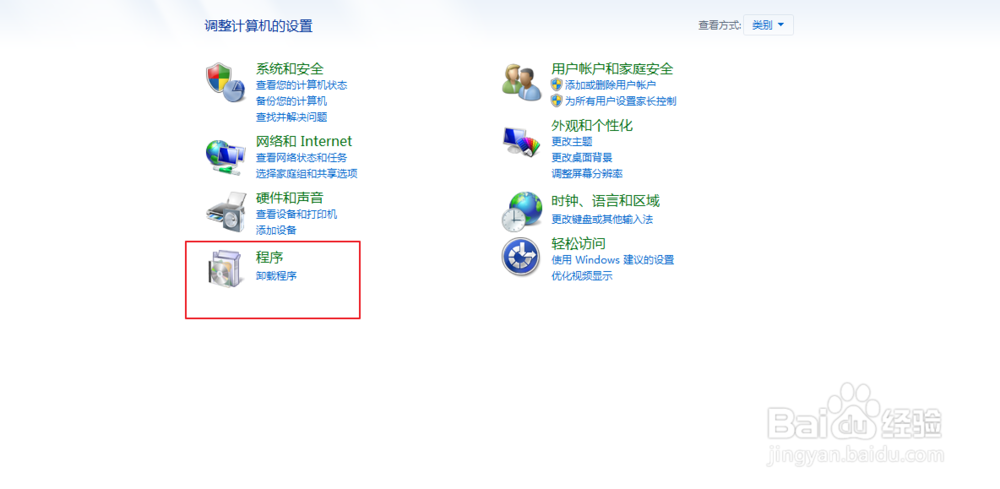
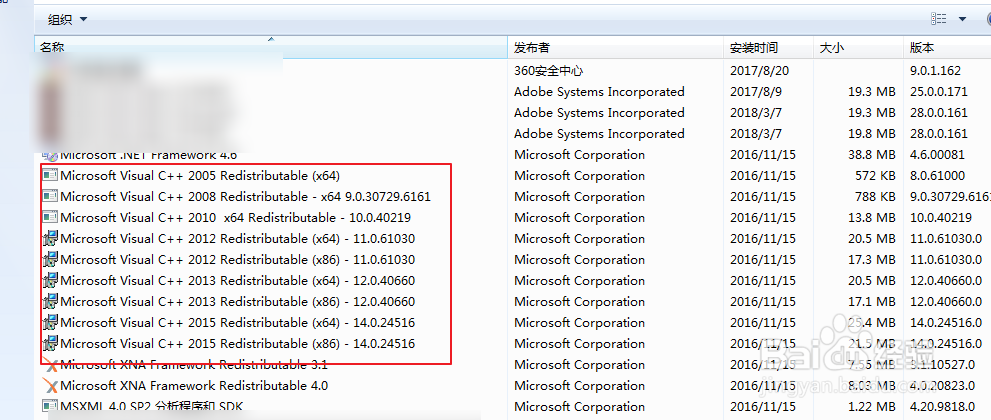
把模拟器进行解压,解压到得到图二的文件。
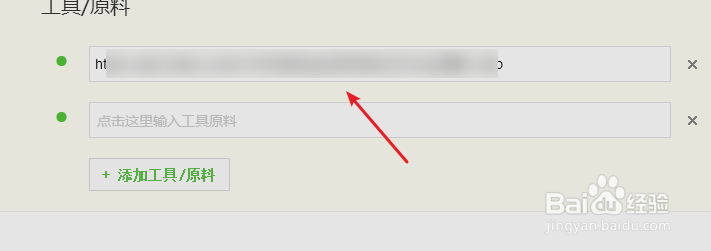
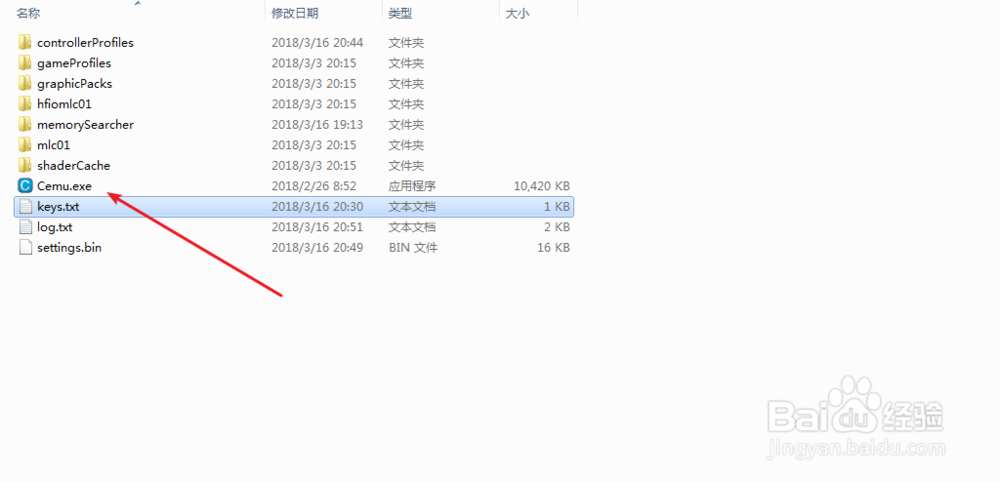
点击解压后的蓝色文件,启动软件后点击option,选择菜单上面的input即输入设置。
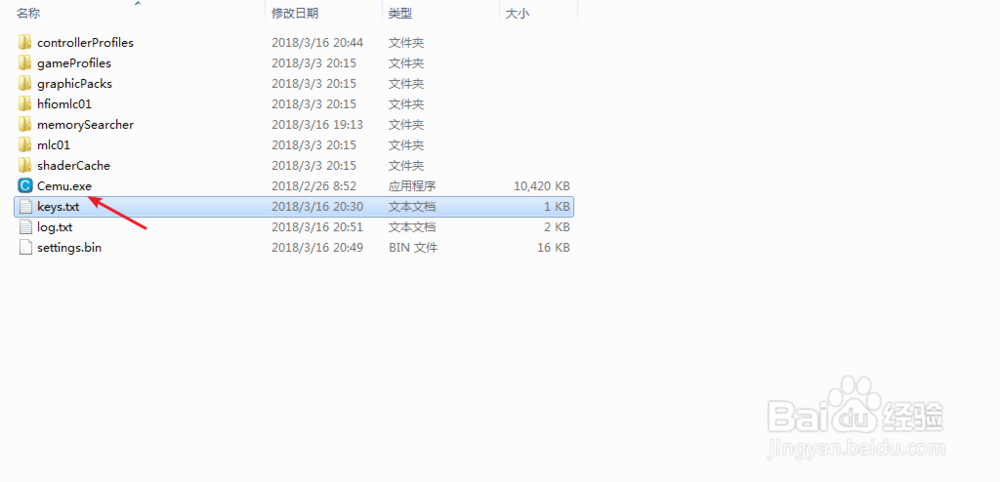
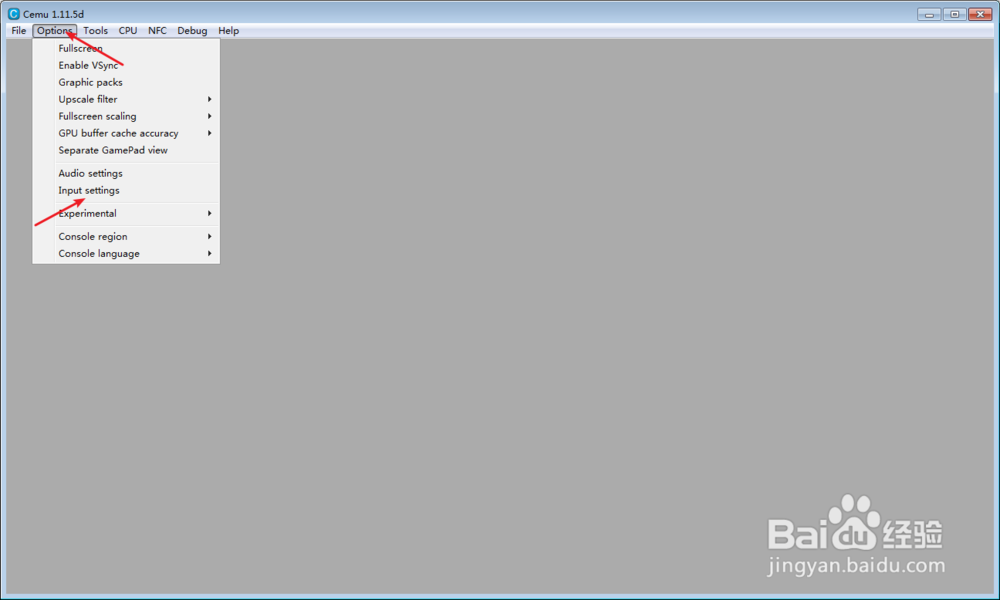
在图一的位置选择一个手柄的类型,这里选择class,因为选择其他的无法输入按键,如果你选择的无法输入按键,(例如输入A上面无法显示则这个用不了)则选择可以输入的。不要选择remot这个,能够输入数字的选择一个即可。实在不懂的,可以对照着图二进行设置,你想要设置那个就根据实际的手柄进行设置就可以了。
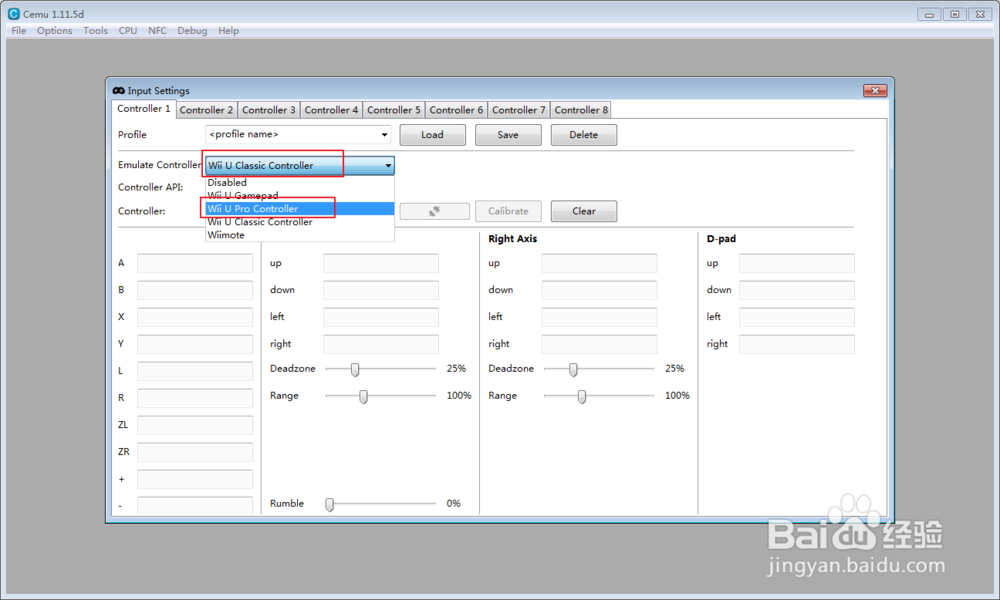
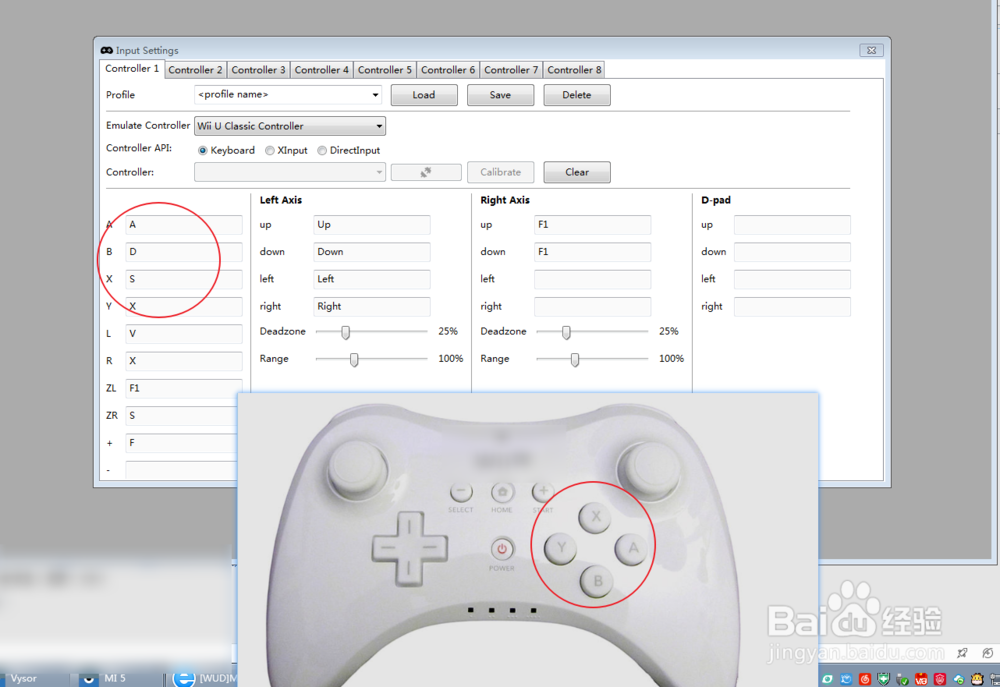
当然输入按键后,直接点击save保存是用不了的,先在图二的位置输入一个保存的名字,例如字母s,然后再按s就可以保存设置的按钮了。模拟器设置好了按键后点击x即可退出,设置一次就会永久生效的。
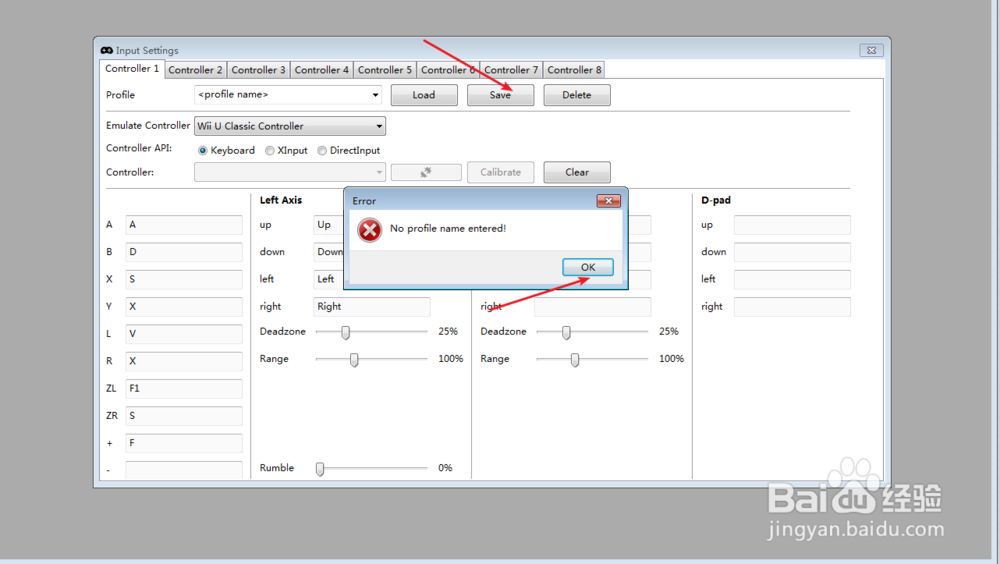
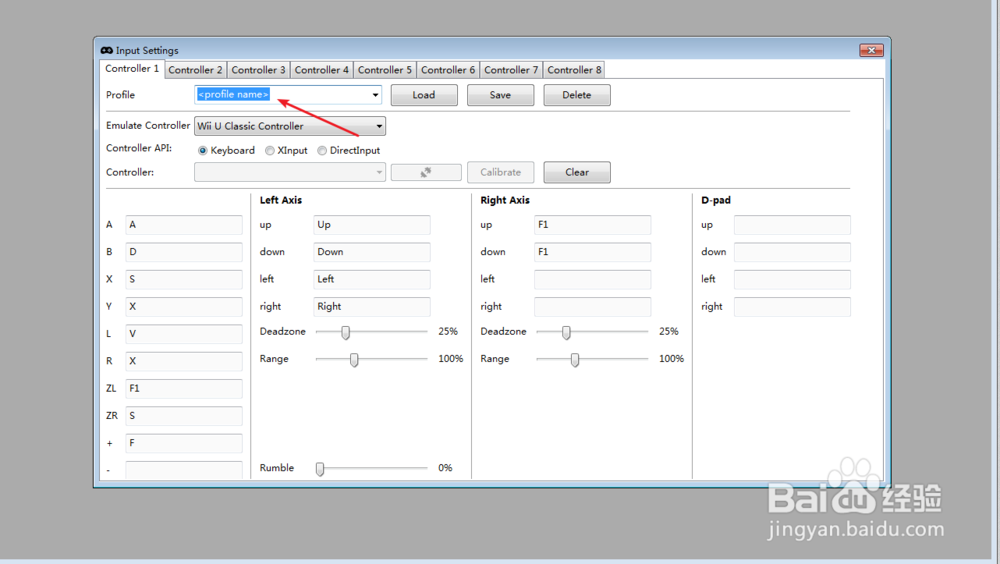
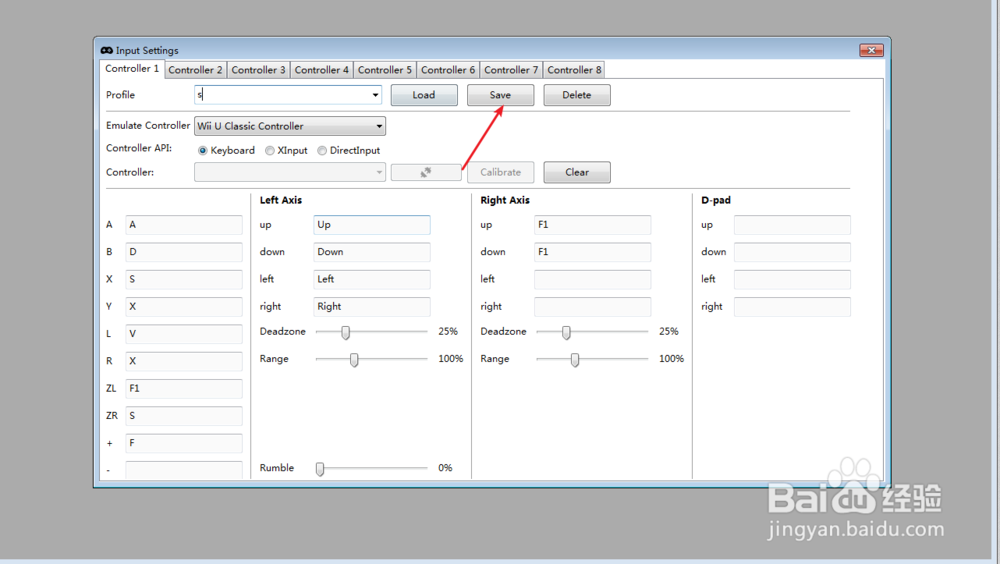
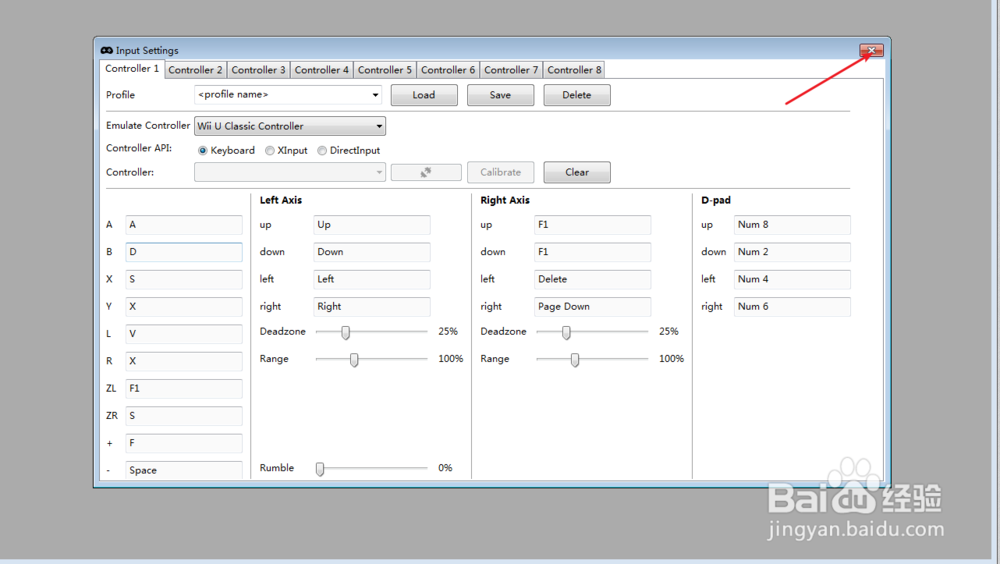
然后就去解压游戏文件了,如图一你右键任何一个解压文件都是可以的,只要文件是完整的都可以进行解压。解压后得到的是一个wud文件,全部都是24g左右。因而游戏基本上都是压缩包形式的,当然还有其他的游戏格式。

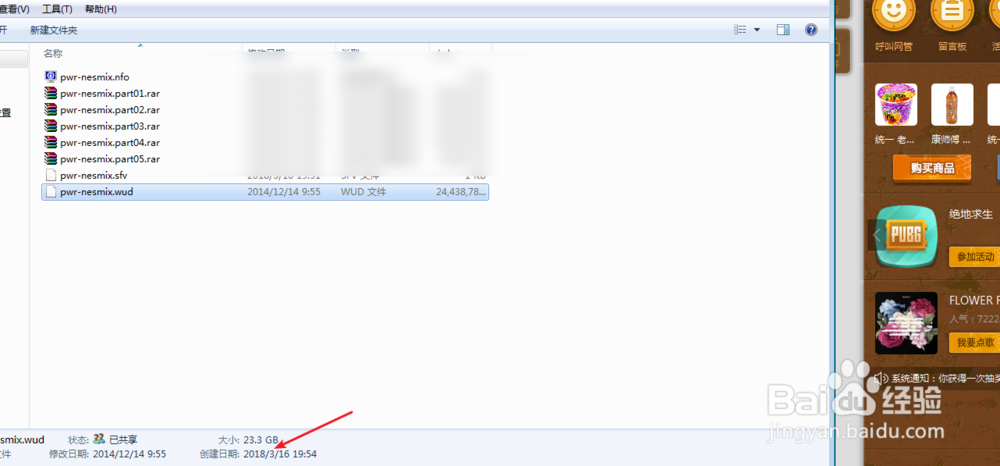
然后回到模拟器所在文件,打开里面keys.txt文件,然后输入图二的第一行密钥,这个可以在网上输入,你也可以手动打入,因为这里不给发因此自己手打一下吧。里面的内容最好不要删除任何一行。除了你自己添加的外。如果不填入密钥则会显示图三的提示。
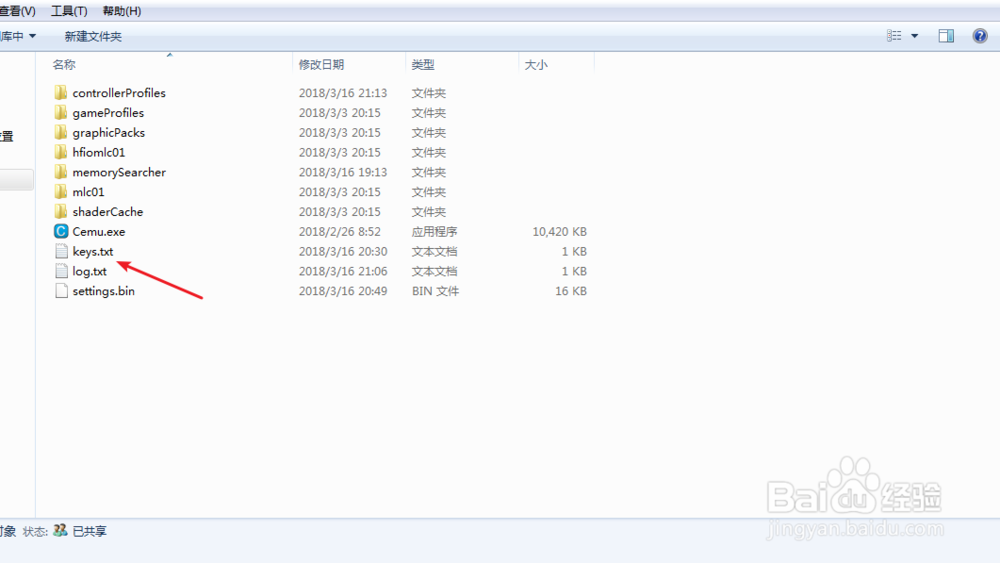
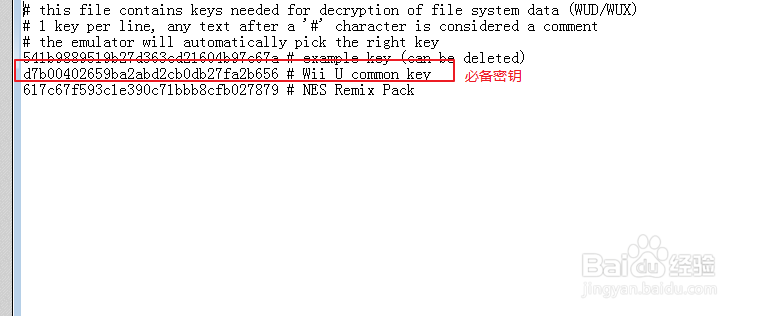
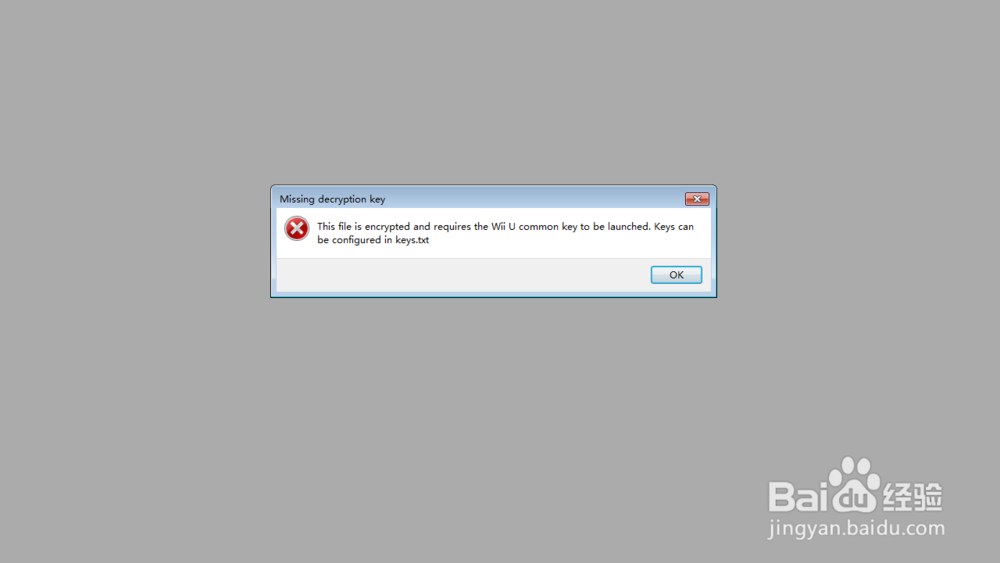
接着再次输入游戏的密钥,不同的游戏的密钥key不同的,这里最重要的是井号前面的一串密钥,#后面的可以随便填入。
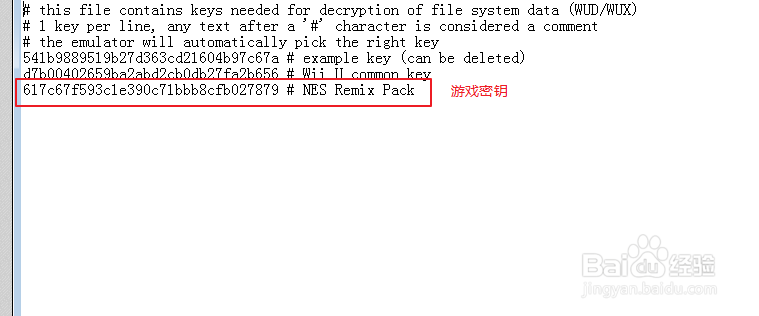
然后这个时候点击模拟器上面的file,选择load。
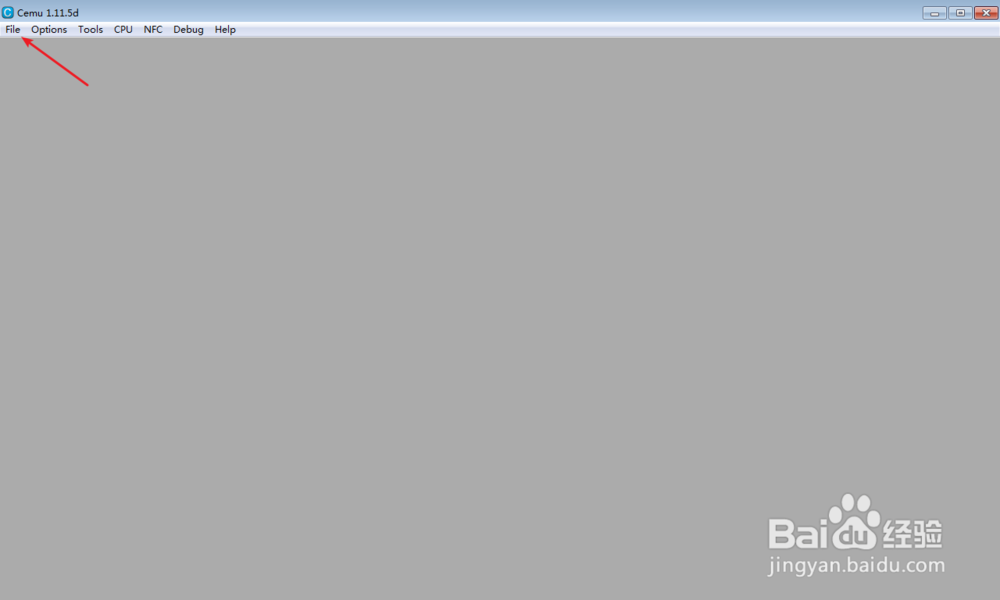
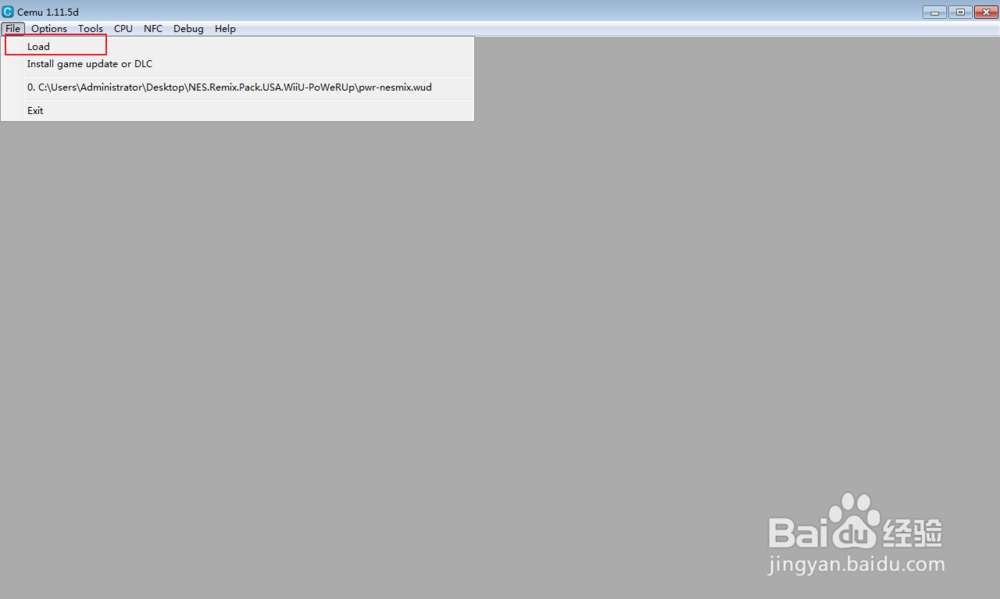
然后选择wud格式的游戏,读取游戏后按a就可以选择游戏了。当然不同的游戏按键不同。
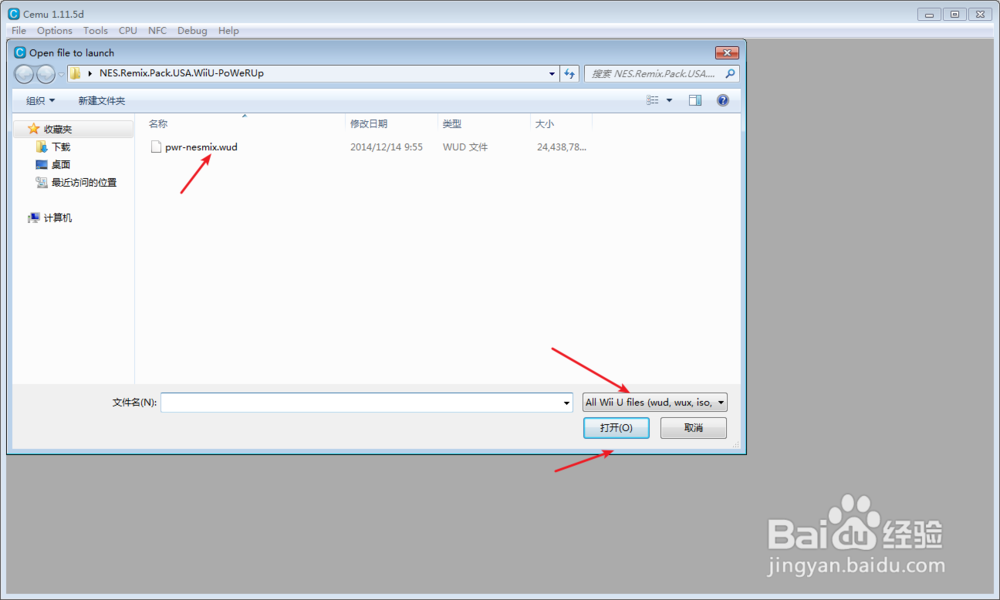
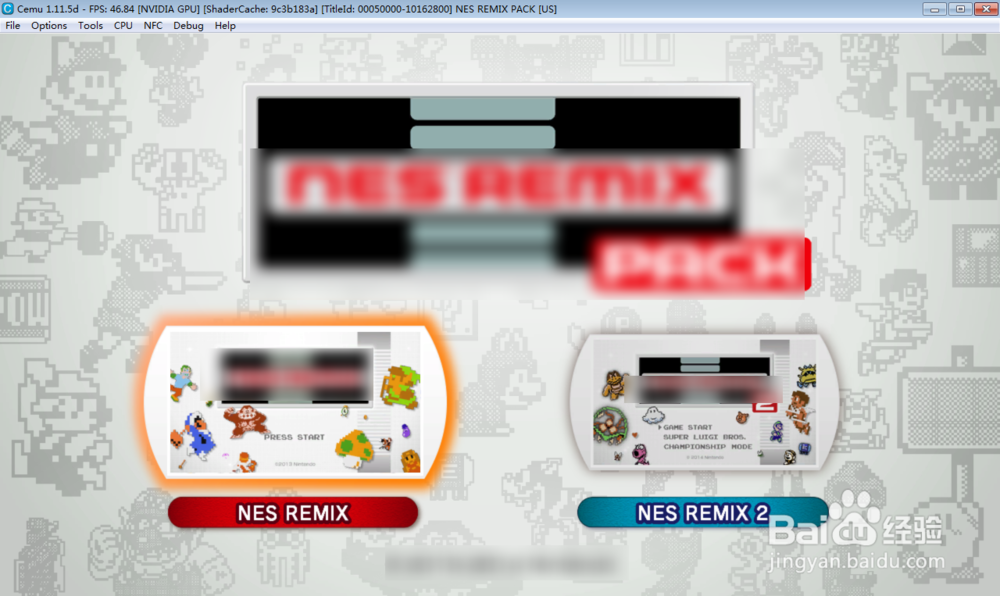
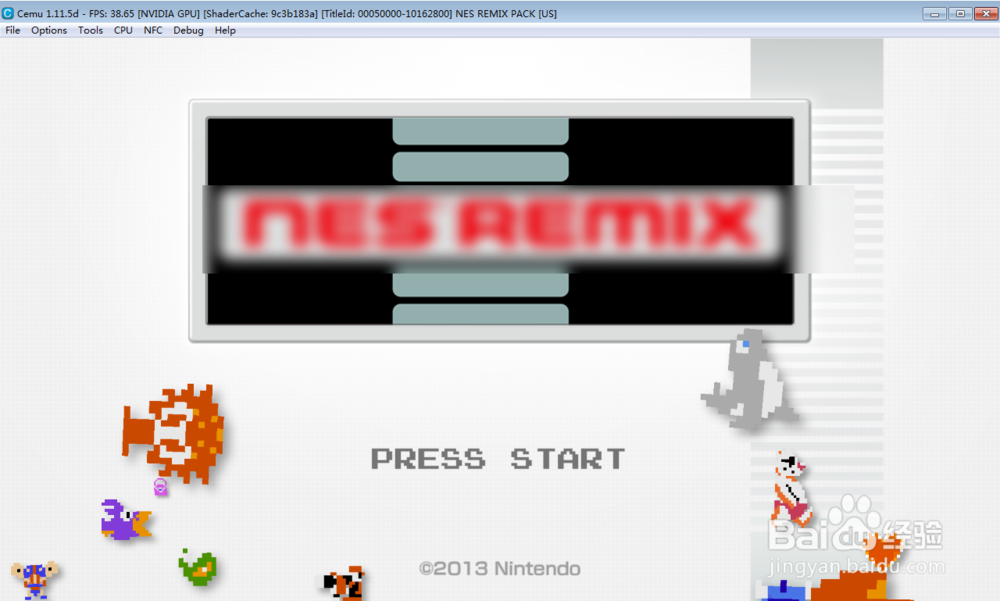
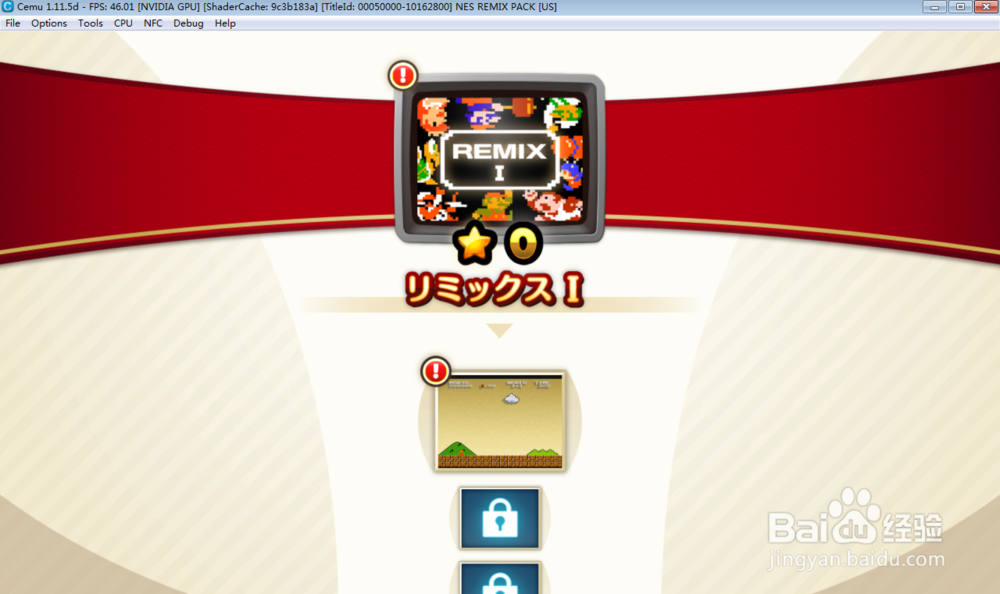
【更新说明】
机翻:手柄音频支持
优化“高”GPU缓冲缓存的准确性
升级过滤器再生
重新编译的改进
Vsync固定
Bug修复和小的改进
原文:
GamePad audio support
Optimizations for 'High' GPU buffer cache accuracy
Upscaling filters reworked
Recompiler improvements
Vsync fixed
Bug fixes & misc smaller improvements

